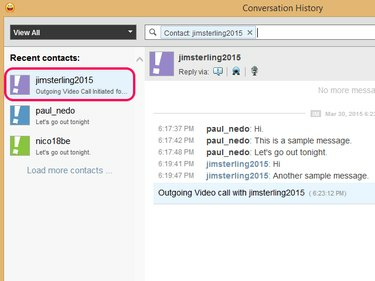
Yahoo ukládá vaše protokoly Messengeru na svých serverech, nikoli na vašem pevném disku.
Kredit obrázku: Obrázek s laskavým svolením Yahoo
Všechny minulé interakce a konverzace, které jste měli se svými přáteli v Messengeru, můžete zobrazit otevřením Kontakty menu a výběr Historie konverzace v Yahoo Messenger 11.5 pod Windows 7 nebo 8.1. Aby vám Messenger pomohl procházet protokoly chatu, poskytuje vám vyhledávací nástroje, jako je vyhledávač a filtr.
Krok 1
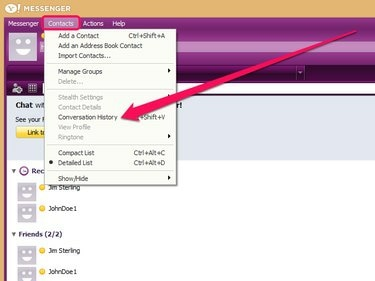
Případně můžete stisknutím „Alt-Shift-V“ otevřít okno Historie konverzace.
Kredit obrázku: Obrázek s laskavým svolením Yahoo
Přihlaste se do Yahoo Messenger, otevřete Kontakty menu a vyberte Historie konverzace otevřete vyskakovací okno obsahující vaše archivované konverzace.
Video dne
Krok 2

Yahoo Messenger zobrazuje poslední zprávu vyměněnou s kontaktem.
Kredit obrázku: Obrázek s laskavým svolením Yahoo
Výběrem jména kontaktu z postranního panelu zobrazíte své minulé konverzace a další interakce – například videohovory nebo hlasové hovory – s touto osobou.
Krok 3

Kliknutím na jednu z těchto ikon se automaticky otevře nové okno konverzace.
Kredit obrázku: Obrázek s laskavým svolením Yahoo
Odešlete zprávu nebo zahajte videohovor nebo telefonní hovor z okna Historie konverzace kliknutím na Rychlá zpráva, Videohovor nebo Hlasový hovor ikony.
Krok 4

Ikona "Uložit" uloží historii konverzace na pevný disk jako soubor TXT.
Kredit obrázku: Obrázek s laskavým svolením Yahoo
Uložte tištěnou kopii nebo vytiskněte historii konverzace s vybraným kontaktem kliknutím na Tisk nebo Uložit ikona. Případně smažte celou historii konverzace s tímto kontaktem ze serverů Yahoo kliknutím na Smazat celou historii ikona.
Krok 5

Yahoo Messenger zvýrazní vaše klíčová slova ve výsledcích vyhledávání žlutě.
Kredit obrázku: Obrázek s laskavým svolením Yahoo
Zadejte klíčové slovo nebo frázi do vyhledávacího pole a stiskněte Vstupte klíč pro vyhledávání v historii konverzace. Yahoo Messenger poté zobrazí seznam konverzací, které obsahují zadané klíčové slovo nebo frázi.
Krok 6
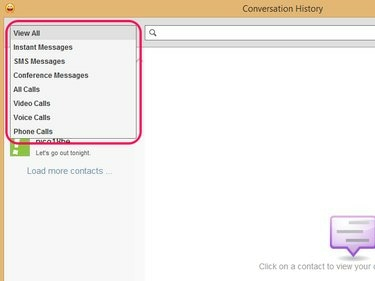
Vyberte „Všechny hovory“ pro zobrazení protokolu hovorů pro hlasové, video a telefonní hovory současně.
Kredit obrázku: Obrázek s laskavým svolením Yahoo
Otevřete rozbalovací nabídku a vyberte typ interakce a filtrujte svou historii konverzace, abyste zobrazili pouze relevantní interakce. Například vyberte Hlasové hovory pro zobrazení pouze protokolu hlasových hovorů.
Spropitné
Chcete-li zabránit Yahoo Messenger v ukládání historie konverzace, otevřete nabídku "Messenger" a vyberte "Předvolby." Otevřete okno Předvolby historie konverzace výběrem „Historie konverzace“ z postranní panel. Klikněte na "Neuchovávat historii mých konverzací" a vyberte "Použít" pro uložení nastavení.
Historii konverzací v Messengeru můžete také zobrazit v Yahoo Mail kliknutím na ikonu „Messenger“ a otevřete vyskakovací okno. Z nabídky "Stav" vyberte "Historie konverzace" pro přístup k protokolům chatu.
Pokud zprávy v historii konverzací v Messengeru chybí kvůli technické závadě, Yahoo je může být schopné obnovit, za předpokladu, že zprávy jsou méně než týden staré. Požádejte společnost Yahoo o obnovení ztracených zpráv pomocí kontaktního formuláře na jejích webových stránkách.



